Risposte (3)
- Fare clic su Start e selezionare Tutte le app, individuare l'app, fare clic con il tasto destro su di essa e selezionare Apri percorso file.
- Fare clic con il tasto destro sul file di installazione dell'app e selezionare "Proprietà".
- Seleziona la scheda "Compatibilità".
- Seleziona l'opzione "Esegui questo programma come amministratore".
- Fare clic su Applica e OK per salvare le modifiche.
- Consentire al seguente programma di apportare modifiche a questo computer?
- Cosa significa che vuoi consentire a questa app di apportare modifiche al tuo dispositivo?
- Come faccio a fare in modo che un programma smetta di chiedere il permesso?
- Vuoi consentire al tuo computer di essere rilevabile da altri computer?
- Come faccio a impedire al Controllo dell'account utente di bloccare un programma?
- Come aggirare? Vuoi consentire a questa app di apportare modifiche al tuo dispositivo?
- Vuoi consentire a questa app di un editore sconosciuto di apportare modifiche al tuo PC?
- Vuoi consentire a questo sito web di aprire un'app sul tuo computer ie11?
- Perché Windows 10 continua a chiedere l'autorizzazione di amministratore?
- Come mi concedo le autorizzazioni complete in Windows 10?
- Perché non ho i privilegi di amministratore di Windows 10?
- Come collego in rete un computer Windows 10?
- Come rendo il mio computer visibile sulla rete Windows 10?
- Come faccio a rendere il mio computer rilevabile su Windows 10?
Consentire al seguente programma di apportare modifiche a questo computer?
- Dal menu Start, seleziona Pannello di controllo.
- Accedi a Sistema e sicurezza > Centro azione.
- Dal riquadro di sinistra, seleziona Modifica le impostazioni di controllo dell'account utente.
- Trascina il pulsante di scorrimento su Non notificare mai.
- Fare clic su OK per salvare le impostazioni.
Cosa significa che vuoi consentire a questa app di apportare modifiche al tuo dispositivo?
Che cosa significa la schermata di download "Vuoi consentire a questa app di apportare modifiche al tuo dispositivo?" significare? Fa parte del controllo dell'account utente di Microsoft. Fondamentalmente, è un avviso di sicurezza progettato per avvisarti ogni volta che un programma software sta tentando di apportare modifiche a livello di amministratore al tuo computer.
Come faccio a fare in modo che un programma smetta di chiedere il permesso?
Dovresti essere in grado di farlo disabilitando le notifiche UAC.
- Apri il Pannello di controllo e raggiungi Account utente e Protezione per la famiglia \ Account utente (potresti anche aprire il menu Start e digitare "UAC")
- Da qui dovresti semplicemente trascinare il cursore verso il basso per disabilitarlo.
Vuoi consentire al tuo computer di essere rilevabile da altri computer?
Windows ti chiederà se desideri che il tuo PC sia rilevabile su quella rete. se selezioni Sì, Windows imposta la rete come privata. Se selezioni No, Windows imposta la rete come pubblica. Puoi vedere se una rete è privata o pubblica dalla finestra Centro connessioni di rete e condivisione nel Pannello di controllo.
Come faccio a impedire al Controllo dell'account utente di bloccare un programma?
Per disattivare l'UAC:
- Digita uac nel menu Start di Windows.
- Fai clic su "Modifica le impostazioni di controllo dell'account utente."
- Spostare il dispositivo di scorrimento verso il basso su "Non notificare mai."
- Fare clic su OK e quindi riavviare il computer.
Come aggirare? Vuoi consentire a questa app di apportare modifiche al tuo dispositivo?
Vai al Pannello di controllo di Windows => Account utente e fai clic su "Modifica le impostazioni di controllo dell'account utente". Si aprirà la finestra Impostazioni di controllo dell'account utente, dove potrai effettuare la tua scelta. Nota: non disabilitarlo del tutto.
Vuoi consentire a questa app di un editore sconosciuto di apportare modifiche al tuo PC?
Modifica le impostazioni dell'UAC nel Pannello di controllo
Individua Sistema e sicurezza e fai clic su Centro operativo. Dal riquadro di sinistra, seleziona l'opzione Modifica impostazioni di controllo dell'account utente. Trascina il pulsante di scorrimento su Non notificare mai. Infine, fai clic su OK e avvia nuovamente il programma.
Vuoi consentire a questo sito web di aprire un'app sul tuo computer ie11?
Accedi a Sistema e sicurezza > Centro azione. Dal riquadro di sinistra, seleziona Modifica le impostazioni di controllo dell'account utente. Trascina il pulsante di scorrimento su Non notificare mai. Fare clic su OK per salvare le impostazioni.
Perché Windows 10 continua a chiedere l'autorizzazione di amministratore?
Nella maggior parte dei casi, questo problema si verifica quando l'utente non dispone di autorizzazioni sufficienti per accedere al file. ... Fare clic con il pulsante destro del mouse sul file o sulla cartella di cui si desidera acquisire la proprietà, quindi fare clic su Proprietà. 2. Fare clic sulla scheda Protezione, quindi fare clic su OK nel messaggio di protezione (se viene visualizzato).
Come mi concedo le autorizzazioni complete in Windows 10?
Ecco come assumere la proprietà e ottenere l'accesso completo a file e cartelle in Windows 10.
- ALTRO: Come utilizzare Windows 10.
- Fare clic con il tasto destro su un file o una cartella.
- Seleziona Proprietà.
- Fare clic sulla scheda Protezione.
- Fare clic su Avanzate.
- Fai clic su "Modifica" accanto al nome del proprietario.
- Fare clic su Avanzate.
- Fare clic su Trova ora.
Perché non ho i privilegi di amministratore di Windows 10?
Nella casella di ricerca, digita gestione computer e seleziona l'app Gestione computer. , è stato disabilitato. Per abilitare questo account, fare doppio clic sull'icona dell'amministratore per aprire la finestra di dialogo Proprietà. Deselezionare la casella di controllo Account disabilitato, quindi selezionare Applica per abilitare l'account.
Come collego in rete un computer Windows 10?
Utilizzare la configurazione guidata della rete di Windows per aggiungere computer e dispositivi alla rete.
- In Windows, fare clic con il pulsante destro del mouse sull'icona della connessione di rete nella barra delle applicazioni.
- Fare clic su Apri impostazioni di rete e Internet.
- Nella pagina di stato della rete, scorri verso il basso e fai clic su Centro connessioni di rete e condivisione.
- Fare clic su Configura una nuova connessione o rete.
Come rendo il mio computer visibile sulla rete Windows 10?
Come impostare un profilo di rete utilizzando Impostazioni
- Apri Impostazioni.
- Fare clic su Rete & Internet.
- Fare clic su Ethernet.
- Sul lato destro, fai clic sull'adattatore che desideri configurare.
- In "Profilo di rete", seleziona una di queste due opzioni: Pubblico per nascondere il computer in rete e interrompere la condivisione di stampanti e file.
Come faccio a rendere il mio computer rilevabile su Windows 10?
Come rendere il tuo PC Windows 10 rilevabile sulla rete
- 1 - Apri Impostazioni facendo clic sull'icona di Windows sulla barra delle applicazioni e quindi facendo clic sull'icona a forma di ingranaggio.
- 2 - Ora, fai clic su Rete & Internet.
- 3 - Ora, fai clic su WiFi dal menu a sinistra.
- 5 - Ora, scegli Privato come profilo di rete.
- Questo è tutto. Ciò renderà i tuoi contenuti rilevabili sulla rete sul tuo PC Windows.
 Naneedigital
Naneedigital
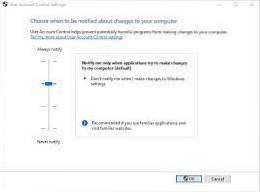
![Imposta una scorciatoia per inserire il tuo indirizzo e-mail [iOS]](https://naneedigital.com/storage/img/images_1/set_up_a_shortcut_to_enter_your_email_address_ios.png)

